用户可能会觉得某些项目太重要而无法应用一些额外的安全级别。这可能包括需要保护需要发送给其他用户的工作相关文件夹,解决方案是使用磁盘工具从文件夹创建磁盘映像,并受密码保护和加密。
创建图像
打开磁盘,可以在文件夹下找到。或者,使用“This mac”中的搜索功能搜索磁盘。
在“磁盘工具”菜单中,选择“文件”、“新图像”、“文件夹中的图像...”,或使用键盘快捷键 Shift--N。在下面的对话框中,选择要保护的文件夹,然后单击打开
将出现一个新对话框,其中包含许多用于创建磁盘映像的选项。在顶部,您可以将磁盘映像的名称更改为更适合其内容的名称,而不是默认为文件夹名称和您希望它最初保存的位置。
在图像格式下拉框中,选择读取/写入以更改创建后保存在图像中的文件。如果您不想对文件夹中的文件进行任何更改或根本不想添加新文件,请选择只读。
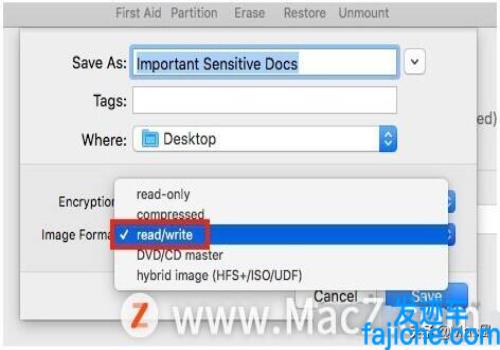
在加密下,选择 128 位或 256 位 AES 加密。如下拉框所示,选择 256 位更安全,但访问速度比 128 位慢,因此仅在需要时才选择此项。
输入您想要的密码两次。
输入设置后,单击“保存”,然后在应用程序完成图像处理后单击“完成”。
在设置中定义的位置,您将找到一个新的 DMG 文件,该文件的名称是在此过程中输入的。

访问图像
您的新安全图像与任何其他图像一样使用。要访问其中的文件mac软件磁盘映像在哪里,您需要挂载该映像。
双击图像进行安装。将出现一个对话框,要求输入密码,需要填写并单击确定。
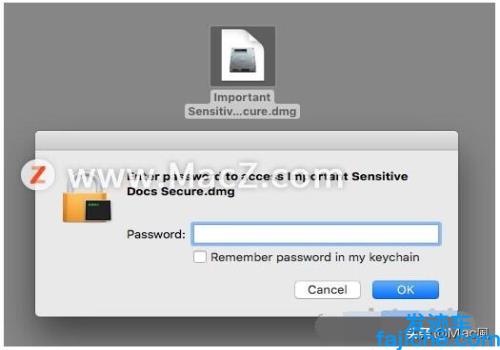
密码输入文本框下方的复选框提供了将密码保存到钥匙串的功能。根据存储的内容,如果其他人可以使用相同的用户帐户访问相同的钥匙串mac软件磁盘映像在哪里,则选中此框可能不是一个好主意。
输入正确的密码后,镜像会被挂载,文件就可以访问了。
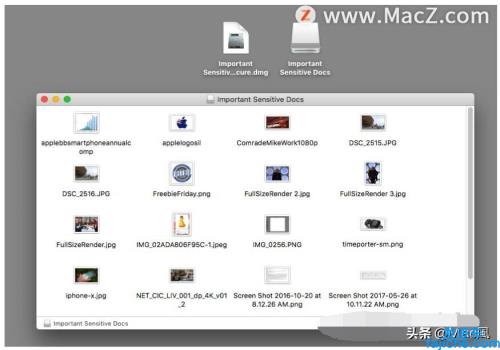
安装映像时,该文件夹将不再需要密码,但卸载映像时将需要密码。要卸载,请右键单击已安装的映像并选择弹出。
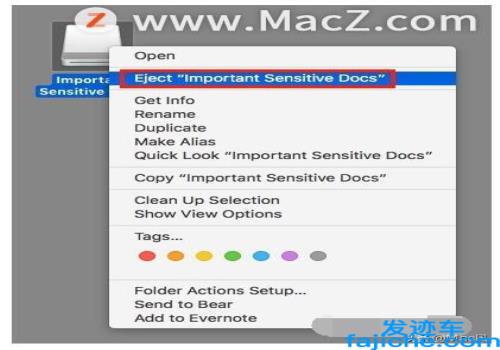
注意:创建图像后,很容易删除源文件夹及其内容。在此之前,建议确保映像按计划运行,并在必要时检查文件备份是否安全。
相同的过程还可用于创建其他类型的磁盘映像,例如用于分发一组文件或应用程序的只读映像。要创建不受密码保护的图像,只需不要选择任一加密选项。
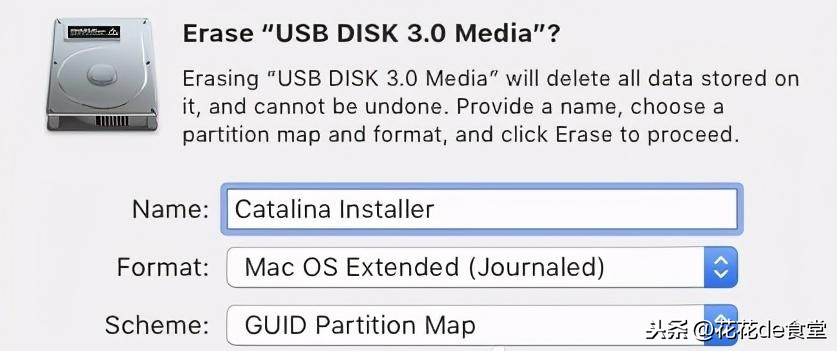
发表评论